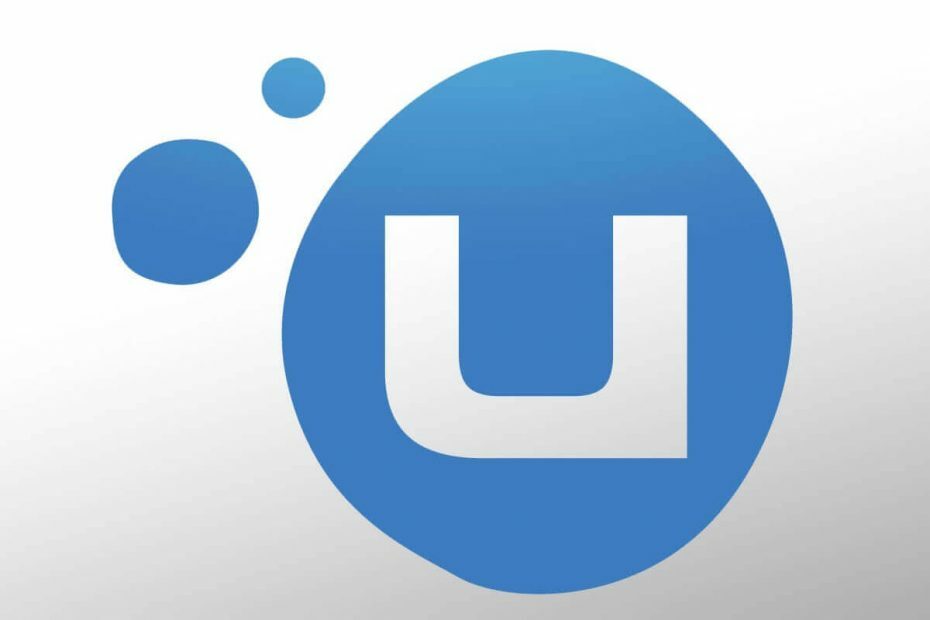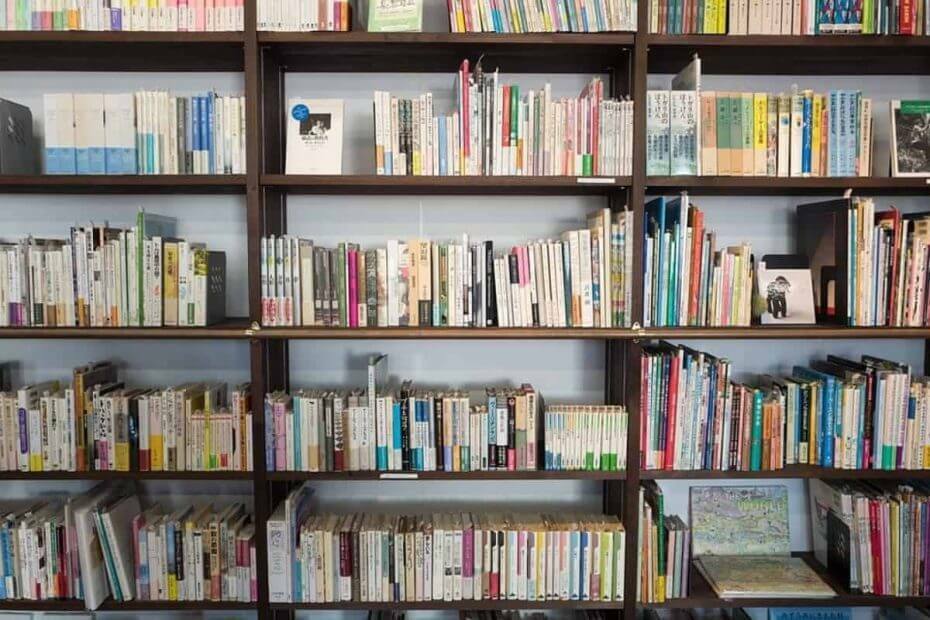
Questo software riparerà gli errori comuni del computer, ti proteggerà dalla perdita di file, malware, guasti hardware e ottimizzerà il tuo PC per le massime prestazioni. Risolvi i problemi del PC e rimuovi i virus ora in 3 semplici passaggi:
- Scarica lo strumento di riparazione PC Restoro che viene fornito con tecnologie brevettate (brevetto disponibile Qui).
- Clic Inizia scansione per trovare problemi di Windows che potrebbero causare problemi al PC.
- Clic Ripara tutto per risolvere i problemi che interessano la sicurezza e le prestazioni del tuo computer
- Restoro è stato scaricato da 0 lettori questo mese.
Le librerie sono state introdotte in Windows 7 e da allora sono diventate un modo molto utile per organizza i tuoi file. Ma, per qualche motivo, l'elemento Librerie manca dal pannello di navigazione in Windows 10, per impostazione predefinita.
E se usi spesso questa funzione, potresti volerla indietro, e qui ci sono un paio di modi per farlo.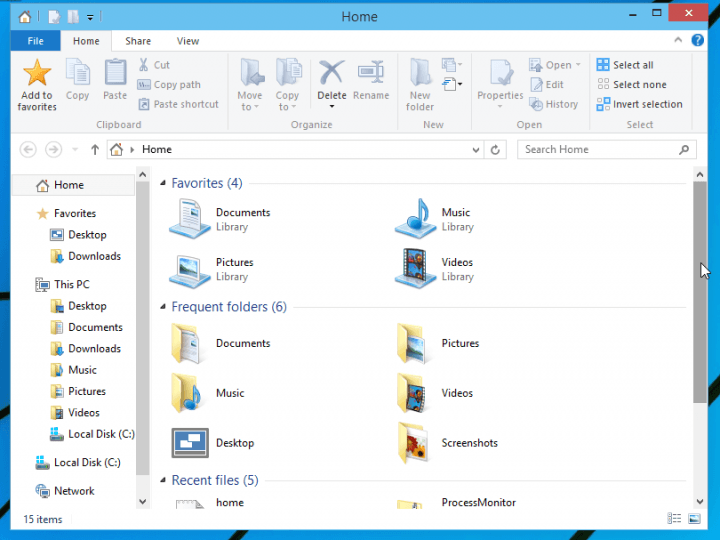
Come posso abilitare le librerie in Esplora risorse di Windows 10?
Abilitazione delle librerie in Windows 10
Per abilitare le librerie in Windows 10 Esplora file, Segui questi passi:
- Aperto File Esploratore
- Invece di Casa, vai a Questo PC
- Nel pannello di sinistra, fai clic con il pulsante destro del mouse sullo spazio vuoto per aprire il menu di scelta rapida.
- Controlla il Biblioteche articolo
L'elemento Librerie apparirà ora nel pannello di navigazione.
Avviso guida epica! Niente più problemi con Esplora file per te. Risolvili tutti con l'aiuto di questa guida completa!
Personalizzazione delle librerie in Windows 10
Se vuoi che il tuo elemento Librerie direttamente nella cartella Home, invece del pannello di navigazione, puoi farlo con un paio di modifiche al registro.
- Aperto Editor del Registro di sistema
- Vai alla seguente chiave di registro:
HKEY_LOCAL_MACHINESOFTWAREMicrosoftWindowsCurrentVersion
ExplorerHomeFolderNameSpazioDelegateFolders
- Successivamente, vai a questa chiave:
HKEY_LOCAL_MACHINESOFTWAREWow6432NodeMicrosoftWindows
CurrentVersionExplorerHomeFolderNameSpaceDelegateFolders
- Crea la stessa sottochiave, {031E4825-7B94-4dc3-B131-E946B44C8DD5}
- Chiudi tutte le finestre di Explorer e riaprilo
Le librerie verranno ora visualizzate nella cartella Home di Esplora file di Windows 10. Stranamente, le biblioteche saranno nel gruppo Preferiti, ma non hanno trovato il modo di cambiarlo.
Se non riesci a modificare il registro di Windows 10, leggi questoguida pratica e trovare le soluzioni più rapide al problema.
Non riesci ad accedere all'editor del registro? Le cose non sono così spaventose come sembrano. Dai un'occhiata a questa guida e risolvi il problema rapidamente.
Inoltre, puoi aprire le librerie dalla finestra di dialogo Esegui, inserendo un solo comando. Per farlo, premi contemporaneamente i tasti Win e R e inserisci il seguente comando nella finestra di dialogo Esegui.
shell: Librerie
Questo comando è speciale comando di shell che aprirà la cartella Librerie direttamente in Esplora file.
La maggior parte degli utenti non sa cosa fare quando il tasto Windows smette di funzionare. Check-out questa guida ed essere un passo avanti.
Risolvi i problemi delle librerie Li
Avere un problema con le tue librerie può essere un grosso problema, soprattutto se conservi i tuoi dati in quelle cartelle. Per quelli di voi che hanno problemi con le biblioteche, vi suggeriamo di consultare la nostra guida su correzione della libreria musicale.
È una soluzione rapida che sostanzialmente ripristinerà le tue librerie e puoi applicare questa correzione non solo per la cartella Musica ma anche per video, immagini e documenti.
Dovrebbe essere tutto, non sappiamo perché Microsoft abbia deciso di escludere Librerie dalla barra di navigazione predefinita, ma come puoi vedere, puoi facilmente ripristinarlo.
Se hai domande o commenti, ti preghiamo di esprimerti nella sezione commenti, di seguito.
LEGGI ANCHE:
- Internet Explorer in Windows 10 risolve i problemi con l'estrazione di file temporanei e poco spazio
- Esecuzione del server non riuscita Errore di Esplora file [EXPERT FIX]
- FIX: App e programmi si bloccano all'apertura di Esplora file
 Hai ancora problemi?Risolvili con questo strumento:
Hai ancora problemi?Risolvili con questo strumento:
- Scarica questo strumento di riparazione del PC valutato Ottimo su TrustPilot.com (il download inizia da questa pagina).
- Clic Inizia scansione per trovare problemi di Windows che potrebbero causare problemi al PC.
- Clic Ripara tutto per risolvere i problemi con le tecnologie brevettate (Sconto esclusivo per i nostri lettori).
Restoro è stato scaricato da 0 lettori questo mese.